
NURO光はソニーが行っている光回線の通信サービスです。
通信速度は2Gbbsで、家庭へ提供する速度として最高速度となっており、ゲームやファイルのダウンロードもスムーズに行えるのです。
そんなNURO光でさまざまな通信障害が発生してします。
それでは、NURO光の障害の詳細と対処法について紹介していきます。
コンテンツ
NURO光の障害の詳細

NURO光は通信サービスだけでなく、さまざまなサービスを行っています。
- ひかりTV
- NURO光でんわ
通信障害が発生してしまった場合は、上記のサービスが利用できなくなります。
また特定のサービスのみが利用できなくなるといった障害も確認できています。
ひかりTVがみれない

ひかりTVはテレビに光回線をつなげることで利用できるサービスです。
テレビだけでなく、スマホやタブレットなどでも楽しむことができます。
2019年9月11日に発生した通信障害では、全エリアでひかりTVがみれない状況となっていました。

またひかりTVは80ch以上の専門チャンネルを利用することができるのですが、一部だけがみれないという障害も発生したことがあります。
NURO光でんわが利用できない

NURO光でんわが使えないという障害も頻繁に発生しています。
- 2019年9月10日…静岡県の一部の地域
- 2019年9月9日…千葉県
どちらも対象エリアは全国ではないため、アンテナ異常などが原因です。
通信障害でアクセスできない

NURO光に通信障害が発生してしまうと、全てのサービスが利用できず、インターネットにアクセスすることができなくなります。
| 通信障害が発生した日付 | 対象サービス |
| 2019年9月1日 | ・NURO 光 ・NURO 光でんわ ・ひかりTV for NURO |
| 2019年9月6日 | ・ひかりTV for NURO |
| 2019年9月9日~10日 | ・ひかりTV for NURO |
| 2019年9月10日 | ・NURO 光 ・NURO 光でんわ ・ひかりTV for NURO |
| 2019年9月11日 | ・ひかりTV for NURO |
9月だけでも5件の通信障害が原因でサービスが利用できない状況となっていました。
台風15号がやってきた9/9のAM4時頃から、nuro光が使えず、今も障害発生中。
今日、サポートセンターには一時間待ちで電話がつながった。
これから、2~3日電話連絡待ち。
ALARMランプが赤く点灯だから回線障害と予想。
「機器の電源はつけておいて」とのことなので死活確認するのかしらね。はよ直れ。 pic.twitter.com/8uVwnJ54Ib— いちげんさん (@genking3) September 11, 2019
注意ポイント
回線による通信障害の場合は「ALARM」のランプが赤く光ります。
ランプの店頭を確認することでも原因が判明します。
通信速度が遅すぎて進まない

繋がらないという状況ではないものの、通信障害が発生しており、低速度でしか通信出来ないといった状況もあります。
通信速度が落ちてしまうと、ゲームなどを行っている場合は正常な動作を行うことはできません。
天候による影響もある

9月に入ってからの障害のほとんどは台風による影響です。
他にも天候により通信障害が発生することもあります。
注意ポイント
ただ、台風が来たからと言って通信障害が必ず発生するわけでありません。
通信会社によっては台風の影響を受けないこともあります。
どの会社を選ぶのかの目安にもなるといえるでしょう。
NURO光の障害の対処法
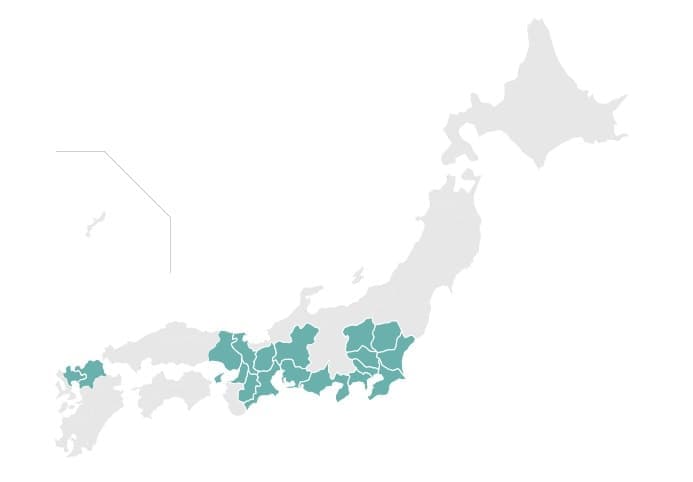
NURO光で障害が発生した時は、自身で解消出来ることもあります。
アンテナの異常などの場合は待つしかありませんが、ルーターの問題や端末が原因の可能性もあります。
支払状況の確認
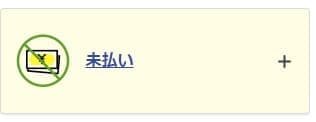
支払いを忘れていることで、利用を停止されている可能性があります。
NURO光の料金は、払込票、銀行引落、クレジットカードによる支払が可能です。
こちらのサイトから支払状況を確認できるので、支払状況に不安のある人は確認してみましょう。
ルーターを再起動させる

ルーターを再起動させることで、通信障害が改善することがあります。
再起動を行っている最中は全てのサービスが利用できなくなります。
まずはパソコン、電話機などのNURO光が接続されている機器の電源を切ってください。
そして「NURO 光 でんわ TA」の電源を切り、最期に「ONU」の電源を切ります。
注意ポイント
電源を切るだけでなく、コンセントも抜くようにしてください。
5分ほど時間をおいたら、再度コンセントさします。
今度は「ONU」の電源を入れ「NURO 光 でんわ TA」の電源を入れた後、最後にパソコン、電話機の電源をいれるようにしてください。
配線方法・接続状況を確認する
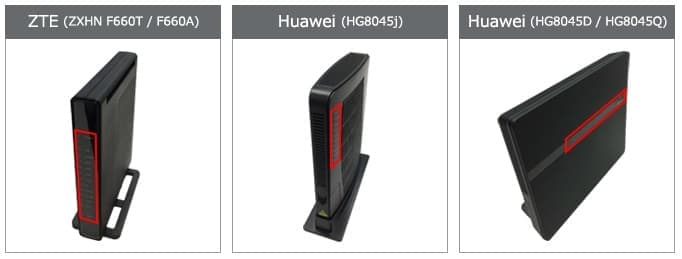
ONUランプを確認し配線方法や、機器の接続方法が間違っていないか確認してみましょう。
ONUランプは使用されている機器によって表示されている場所が違います。
| ランプの種類 | 正常な場合 | 異常が起こっている場合 |
| LINEランプ | 緑色に点灯 | ランプが点滅 |
| ALARMランプ | 消灯 | 赤く点滅している |
| LAN1~3 | 緑色点灯・点滅 | 無線LANを使用していない時は消灯 |
| TAランプ | 緑色点灯・点滅 | 光でんわを使用していない時は消灯 |
基本的に緑色であれば問題はなく、消灯しているときは接続がない状況になります。
ただランプの種類によっては消灯していることが、正常な状態になっていることもあるので、注意が必要です。
違う端末でつないでみる

ルーター側に問題が無い状況でも通信障害が発生している場合は、端末の異常の可能性もあります。
スマホを使っているなら、パソコンを使うなど別の端末でネット環境を確認してみましょう。
正常な動作を確認できたら、端末側の異常である可能性が高いです。
通信環境のリセット・機器の初期化をしてみる
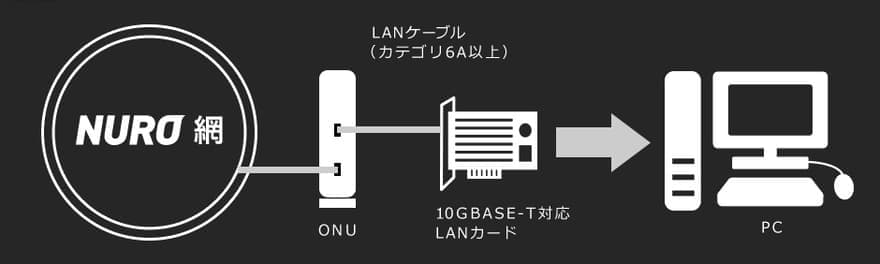
通信障害が発生している端末をリセットすることで通信環境が改善することがあります。
パソコンやスマホの電源を一度切り、再起動してみましょう。
また、ルーターを初期化させ通信環境をリセットするのも有効です。
ONUの背面にある「RESET」ボタンを5秒以上押し続けることでリセットが行えます。
「RESET」ボタンを押すためには、細い棒状のものが必要になります。
電源は切らないまま3分ほどまち「LINE」と「WAN」ランプが緑点灯し始めたら、リセットが完了します。
パソコンならウイルス対策ソフトを停止させる

ウイルス対策ソフトはさまざまなデータを守ってくれます。
ただ、システムが優秀すぎるため、重要であるはずのデータまでをブロックしてしまうことがあります。
中々つながらない時は、一度ウイルス対策ソフトを停止させてみましょう。
注意ポイント
ウイルス対策ソフトは、さまざまなデータを守ってくれるソフトです。
通信障害が改善したのであれば、最後ONにしておきましょう。
電波が届く場所で使っているかを確認
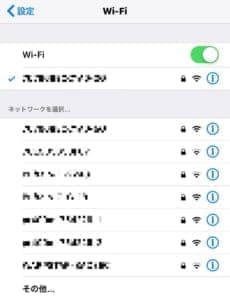
無線LANを使用している場合は、距離によって上手く通信が出来ないことがあります。
また何かに干渉してしまい接続が上手くいかないこともあります。
使用している端末とルーターの距離を近づけて、使用してみましょう。
設定を確認する

無線LANの設定や端末の設定で、使用の許可が出ていないことで通信が上手くいかないこともあります。
- 機内モードがONになっていないか
- Wi-FiがOFFになっていないか
上記に問題が無いか、設定を確認してみましょう。
アクセスポイントを変えてみる
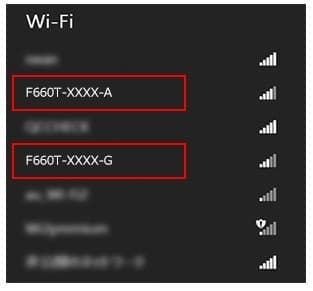
無線LANを使用している場合は、アクセスポイントを変えて通信環境が改善できるか確認してみましょう。
NURO光は「2.4GHz」「5GHz」の2種類のアクセスポイントが用意されています。
アクセスポイントを切り替えるためには再度パスワードの入力が必要です。
パスワードはルーターのラベルに記載しているので、確認してみてください。
障害が治るまで待つ
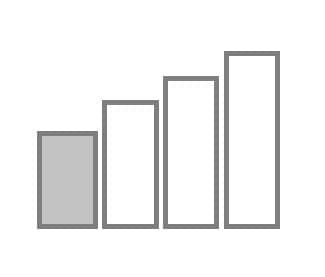
天候や、アンテナ異常による通信障害が発生した場合は、障害が治るまで待つしかありません。
公式サイトで通信障害の状況を確認できるなら、小まめにチェックして待ってみましょう。
運営に問い合わせをする

上記の事を試しても通信環境が改善されたない、原因がわからない時はNUROテクニカルセンターに問い合わせをしてみましょう。
受付時間 9:00~18:00です。
音声による問い合わせが一番スムーズですが、チャットにて問い合わせを行うことも可能です。
チャットの問い合わせも受付時間は9:00~18:00となっています。
ロッピーが通信障害で使えない!チケット発行期限は大丈夫!?詳細と対処法を徹底解説
繋がりやすくて、安いオススメWiFi6選

もし特に原因が見つからなければ、お使いのサービスそのものがエリアや場所に適していないのかもしれません。そんなときは乗り換えを検討してみるべきです。
そこで乗り換えに最適なWiFiサービスを6つ紹介します。特徴はサービスによって異なるので、自分に合ったサービスを見つけてください。下記で分類に分けて徹底解説していきます。
Broad wimax -ブロードワイマックス

Broad WiMAXのおすすめポイント
- ギガスピード対応WiFiあり
- 業界再安価の月額2726円(税抜)
- データ通信量無制限
- 解約違約金0円
定額でデータ通信量無制限で使用でき、ルーターのSpeed Wi-Fi NEXT W05は別売りのクレードルを使用することで電波を拾いやすくなり、スピード感がアップします。
↑詳細は上記から確認・登録出来ます。
基本料金は「3年契約のギガ放題プラン月額最安プラン」として、税抜きで開通月を含む3カ月目まで2,726円、25カ月目まで3,411円、26カ月目以降は4,011円となります。
徐々に料金が上がりますが、最初の頃はかなり安く利用できるので、現在あまりお金がない人でも気軽に契約できます。
↑詳細は上記から確認・登録出来ます。
SoftBank Air
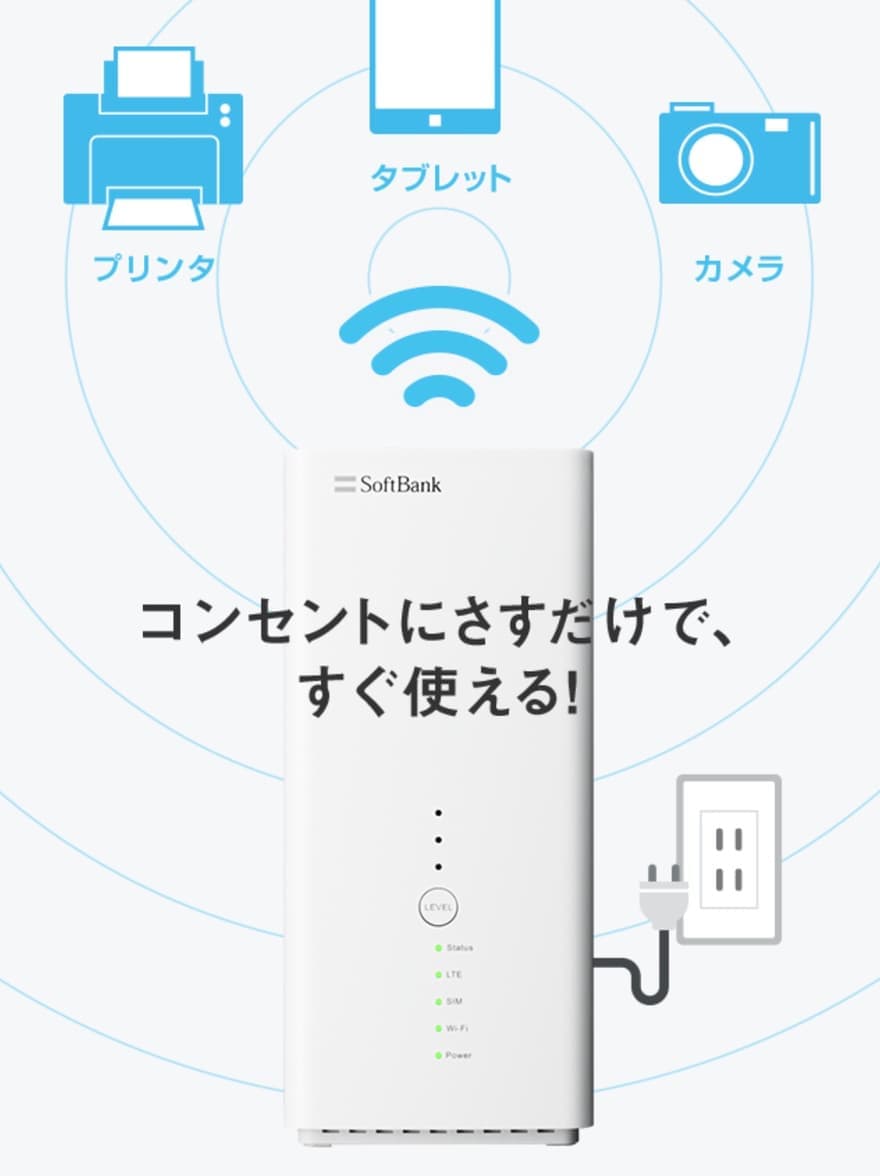
SoftBank Airのおすすめポイント
- コンセントに差すだけのお手軽WiFi
- PC、ゲーム、プリンタ、スマホ様々な機器に対応
- 24ヵ月間の月額料金は3800円(通常時4880円)
- SoftBankの他製品と合わせ買いもできる!
WiFiを自宅につなぎたいけれど、工事が面倒と考えている人は多いです。SoftBankAirならば面倒な工事が不要で、機器をコンセントにさすだけですぐにWiFiの利用が可能になります。
使い放題で毎月定額制なので、月々の通信量の上限を気にする必要がありません。
4Gに対応しており、下り最大261Mbpsなので大容量のゲームのプレイにもさほど差し障りがなく楽しめます。
C mobile

C Mobileのおすすめポイント
- 繋がりやすさに定評のあるドコモXi電波
- 手続きのみで工事一切必要なし!
- 5Gプランは業界屈指の安価、2800円
- 同時申し込みによるキャンペーンが豊富
使い放題の場合基本料金は使い放題で3,600円、5G制限プランで2,800円となります。月割りによってルーターの購入代金はかかりません。月400円でONLY WIFI安心サービスに加入すればいざというときの故障や盗難の際、機器の交換をしてもらえます。
縛りなしWiFi

縛りなしWiFiのおすすめポイント
- 月額3300円(税抜)、13ヵ月継続利用で2800円!
- 月間通信制限なし
- 契約期間縛りなし
- 端末代金0円
- 即日発送、最短お届け!
縛りなしWiFiはその名の通り「通信制限」「契約期間」、これらの制限は一切ありません。
いつWiFiの通信制限が来るか、契約が終わったら面倒だなといった不安要素は全て取り除くことができるでしょう。
さらに、13ヵ月使用し続ければ月額料金が500円値引きされるので、長く続ければ続けるほどお得に利用することができます!
SAKURAWiFi

SAKURAWiFiのおすすめポイント
- 容量無制限で月額3680円(税抜)
- 違約金0円!
- 電源を入れるだけで使用可能
- ウイルスセキュリティ完備(月額+500円)
SAKURAWiFiは機器をレンタルするシステムなので、早々に解約してしまっても違約金が発生しません。そのためお試しで少し使ってみたいというような軽い気持ちでの利用が可能になります。
基本料金は機種の指定が不可のSAKURAアシストMUGENならば、ホームページ内にあるクーポンを利用すれば月に3,680円で利用できます。



